做邮件营销的话,一般会选择MailChimp、Amazon SES、Mailgun还有Sendgrid等专业的第三方邮件发送平台,虽然说比自建的邮件发送系统成本会高一些,但是邮件到达率以及数据统计要强于自建的邮件系统,这类邮件服务主要受到做外贸朋友的欢迎。
之前我在利用MailChimp建立RSS邮件订阅平台中尝试过在Wordpress中引用MailChimp来搭建RSS更新邮件通知平台,但是遇到了一个问题,那就是Wordpress的订阅用户可能不需要像邮件营销那样频繁地发送邮件通知,只需要一个RSS更新提醒。
所以改用MailPoet自建RSS更新邮件通知系统可能更加适合Wordpress平台,而且现在的免费邮箱都提供了SMTP发信服务,一天发几百封信基本上可以满足需要。本篇文章就来分享一下MailPoet安装与使用方法。
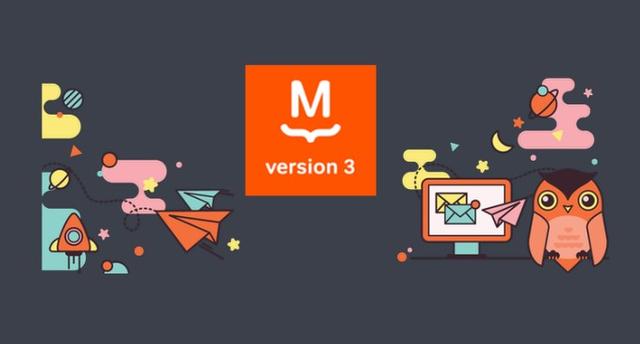
更多的WordPress建站教程还有:
一、设置SMTP发信
SMTP发信。为了避免发出来的邮件被列入垃圾邮件中,建议使用SMTP发信,这里我使用的是Zoho Mail 企业邮箱,更多的可以查看专题汇总:国内外企业(域名)邮箱汇总。
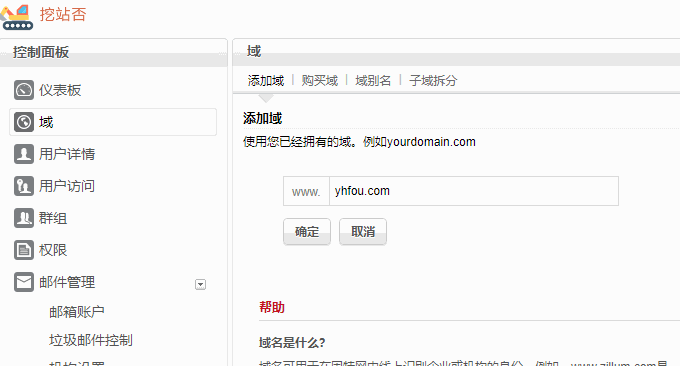
接着,你就可以在Wordpress后台设置MailPoet使用SMTP发信了,填写SMTP端口号、用户名以及密码等等。
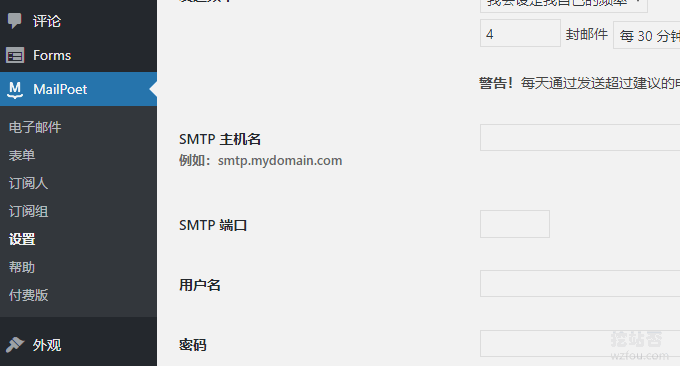
二、添加订阅表单
首先是添加一个订阅组,这样可以让你的订阅分实现分类管理。
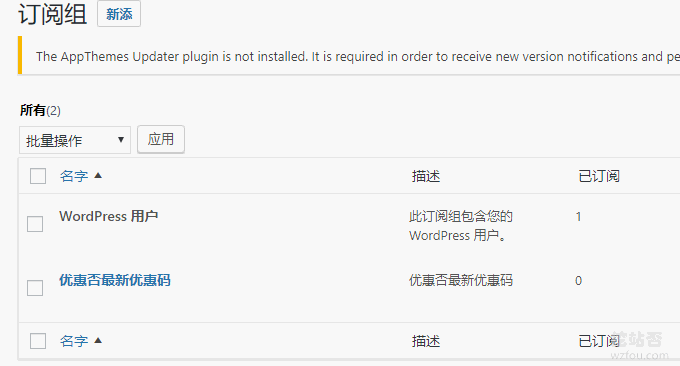
然后,MailPoet还提供了一些其它的设置,例如二次确认、回复地址等等。
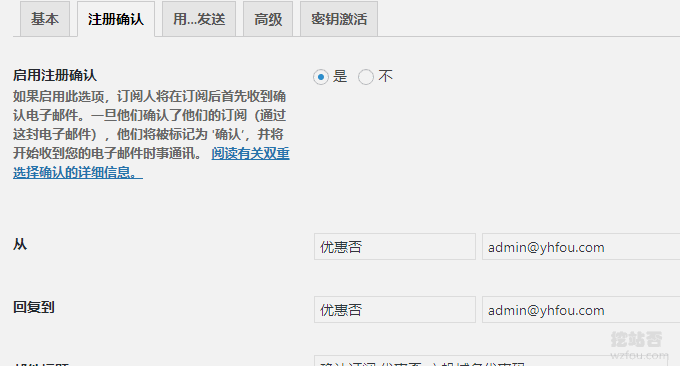
完成上述操作后,就可以点击表单,这里就可以设置订阅表单的的样式以及显示位置等等。
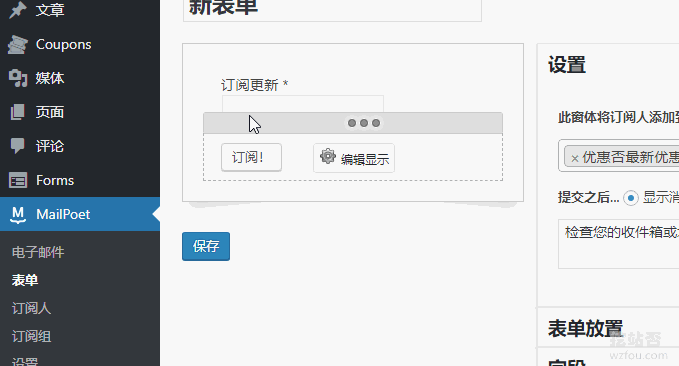
现在我们就可以从Wordpress的小工具中添加MailPoet的订阅表单到前台了。
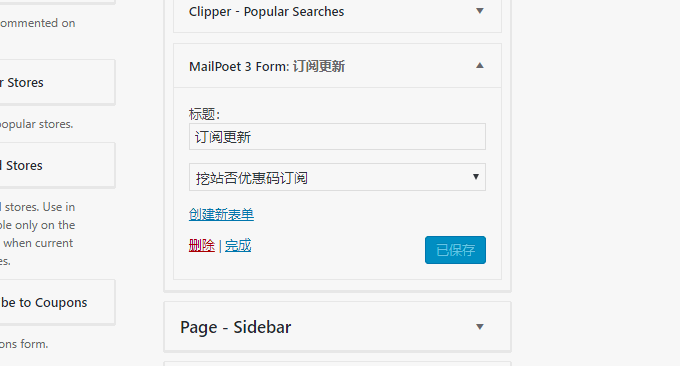
效果如下图:
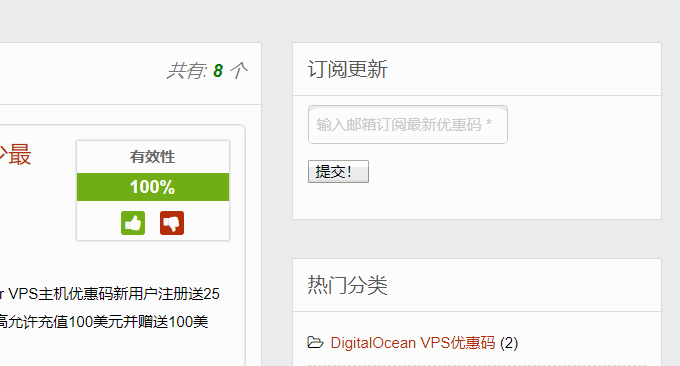
三、添加RSS更新任务
MailPoet提供了几种不同的群发邮件的功能,我们这里需要的是MailPoet的RSS更新邮件通知功能,选择第三个。(英文还有部分没有汉化)
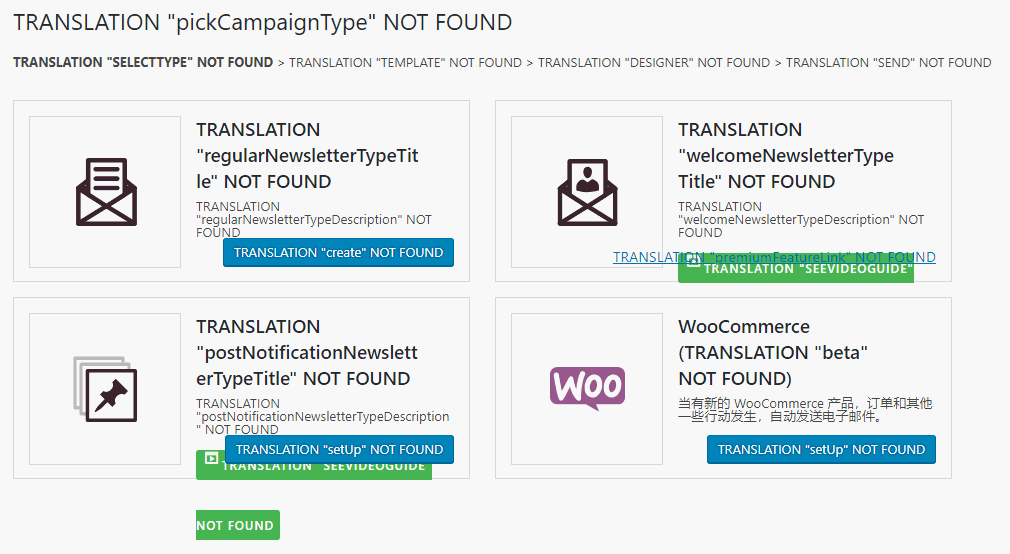
然后我们就可以直接从MailPoet给的模式进行适当的修改了,右边可以给模板添加图片、调整文字、增加模块内容等等。(点击放大)
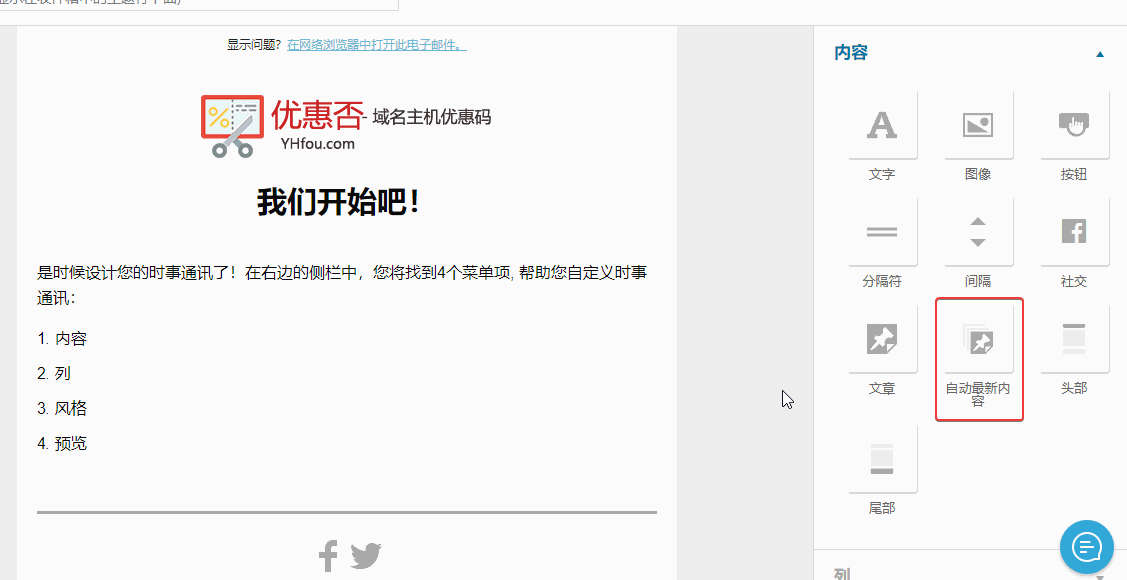
MailPoet允许你设置RSS更新的类型,一般来说会选择文章。
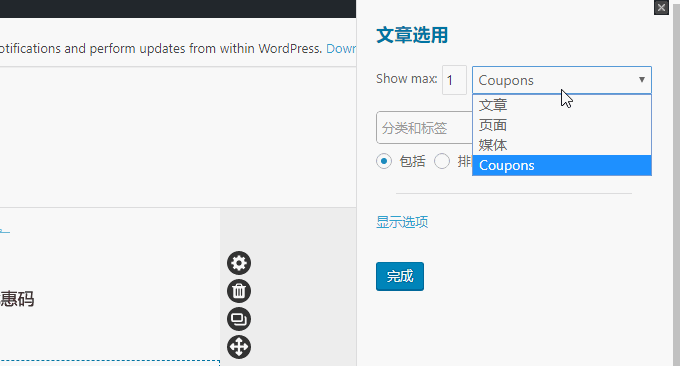
然后你还可以先发一封邮件预览一下。
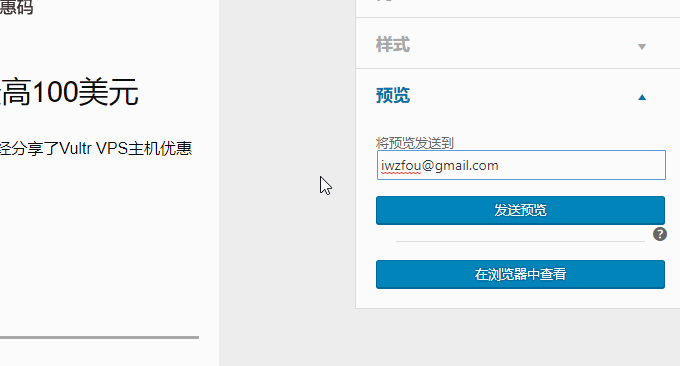
这个是邮箱收到的预览效果。
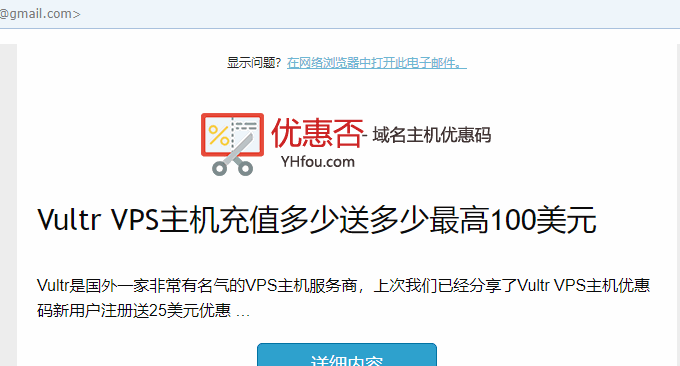
没有问题后,我们就可以设置发送频率以及标题内容了。(点击放大)
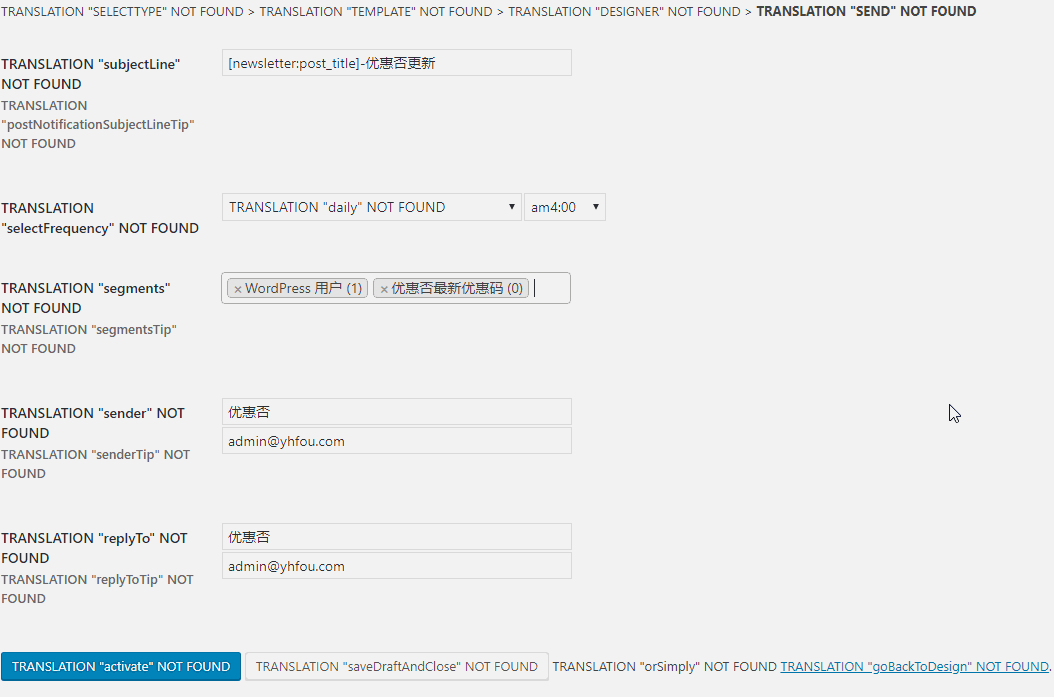
完成后,我们就可以在任务栏中看到我们刚刚添加的任务了。
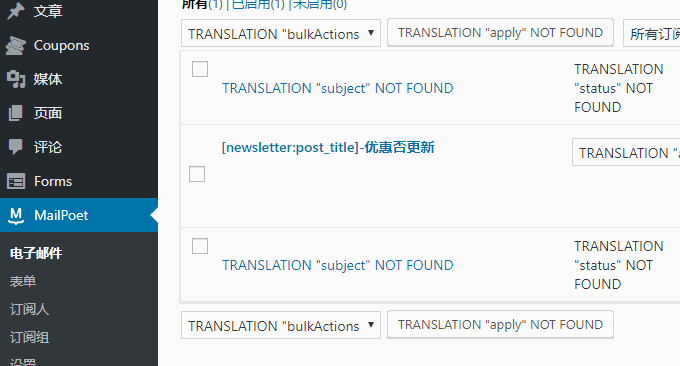
四、MailPoet效果
输入邮箱直接在前台订阅更新。
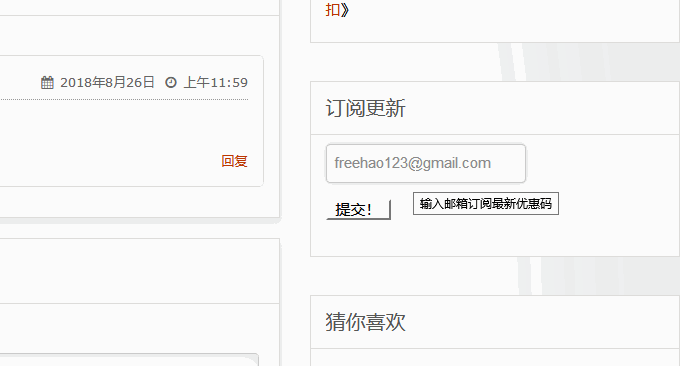
邮箱收到确认订阅的邮件,用户需要点击确认才算完成。
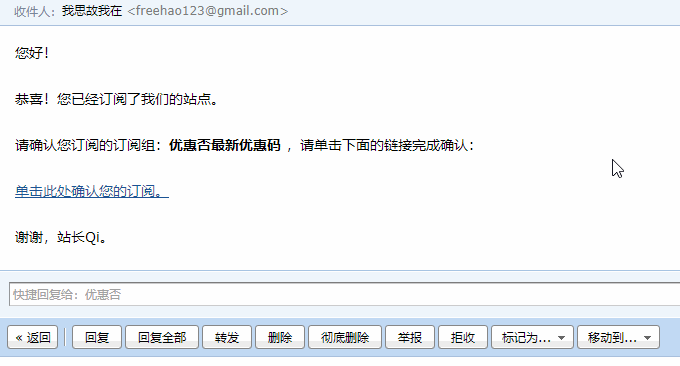
订阅成功。
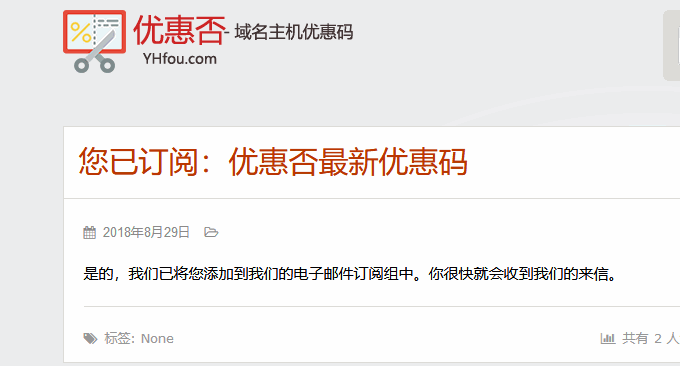
我们还可以从MailPoet后台中看到订阅人。
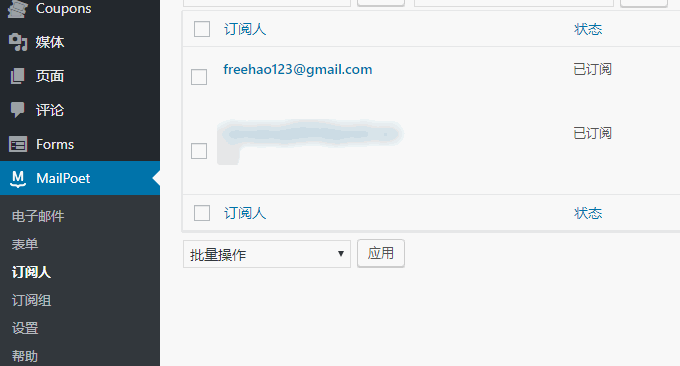
五、总结
MailPoet搭建RSS更新邮件通知系统还是挺简单的,最关键的地方就是需要找到一个可以发送大批量邮件的SMTP邮箱服务,否则很容易被邮箱封掉。之前我用腾讯企业邮箱就是因为一定时间内容发送大量的邮件而被暂停。

本篇文章介绍的MailPoet其实是MailPoet 3,之前在MailPoet Newsletters插件为WordPress搭建RSS邮件订阅中分享是MailPoet 2,两者感觉本质上没有太大的区别,个人觉得反而是MailPoet 2更好用一些。
之前我在利用MailChimp建立RSS邮件订阅平台中尝试过在Wordpress中引用MailChimp来搭建RSS更新邮件通知平台,但是遇到了一个问题,那就是Wordpress的订阅用户可能不需要像邮件营销那样频繁地发送邮件通知,只需要一个RSS更新提醒。
所以改用MailPoet自建RSS更新邮件通知系统可能更加适合Wordpress平台,而且现在的免费邮箱都提供了SMTP发信服务,一天发几百封信基本上可以满足需要。本篇文章就来分享一下MailPoet安装与使用方法。
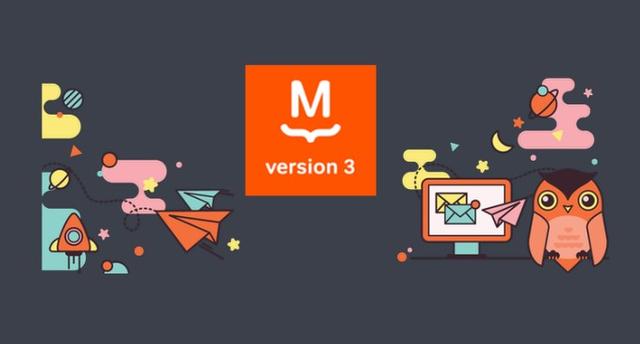
更多的WordPress建站教程还有:
- Linux的php-fpm优化心得-php-fpm进程占用内存大和不释放内存问题
- WordPress添加支付宝,微信打赏按钮制作实例和Paypal.me打赏链接
- WordPress评论微信通知和邮件提醒-Server酱和第三方SMTP发信
一、设置SMTP发信
SMTP发信。为了避免发出来的邮件被列入垃圾邮件中,建议使用SMTP发信,这里我使用的是Zoho Mail 企业邮箱,更多的可以查看专题汇总:国内外企业(域名)邮箱汇总。
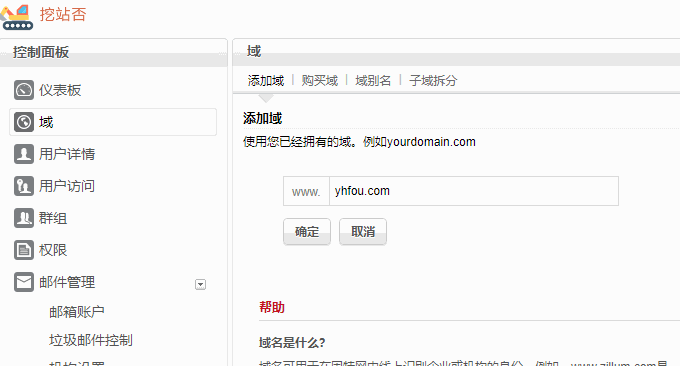
接着,你就可以在Wordpress后台设置MailPoet使用SMTP发信了,填写SMTP端口号、用户名以及密码等等。
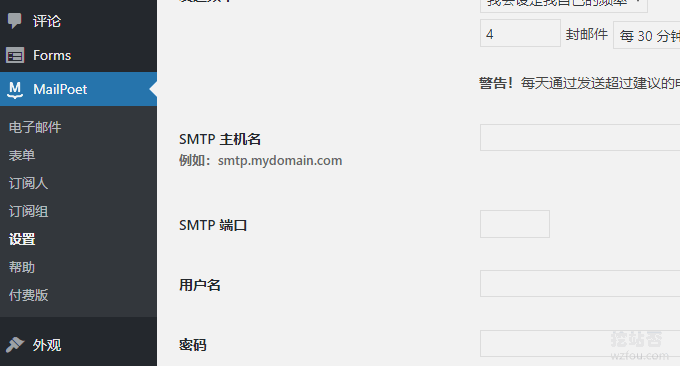
二、添加订阅表单
首先是添加一个订阅组,这样可以让你的订阅分实现分类管理。
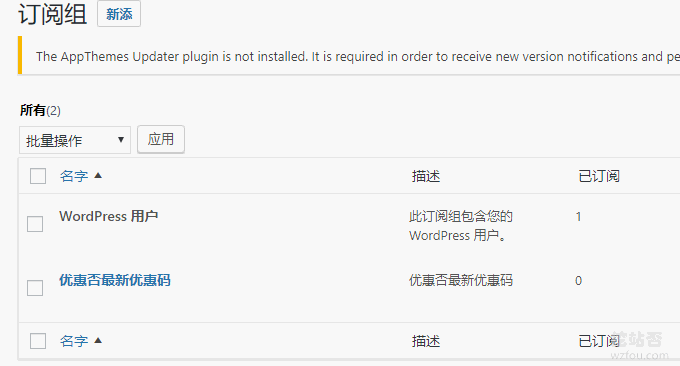
然后,MailPoet还提供了一些其它的设置,例如二次确认、回复地址等等。
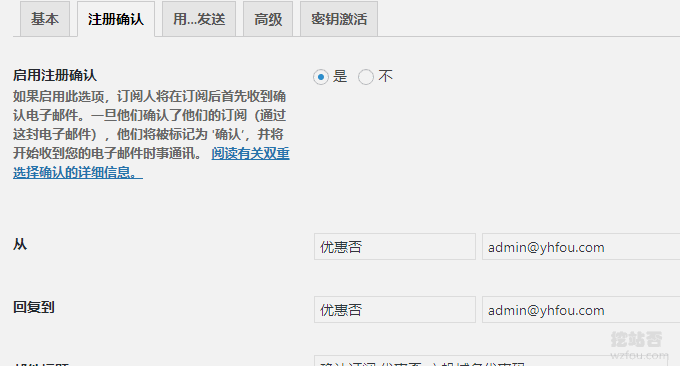
完成上述操作后,就可以点击表单,这里就可以设置订阅表单的的样式以及显示位置等等。
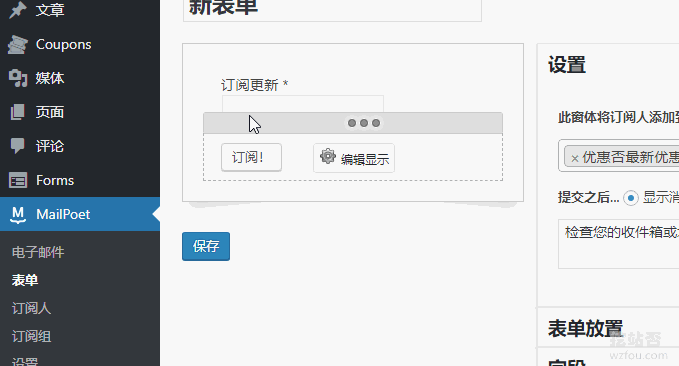
现在我们就可以从Wordpress的小工具中添加MailPoet的订阅表单到前台了。
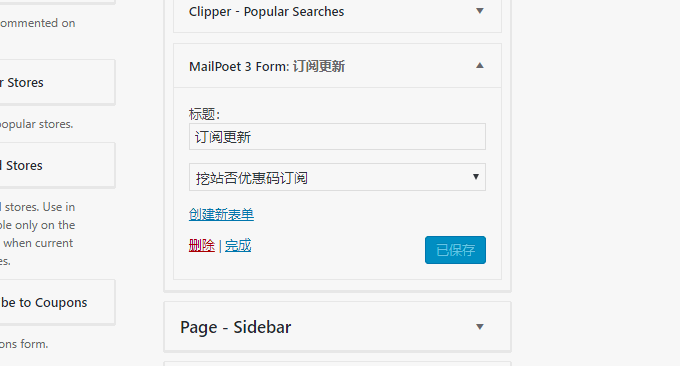
效果如下图:
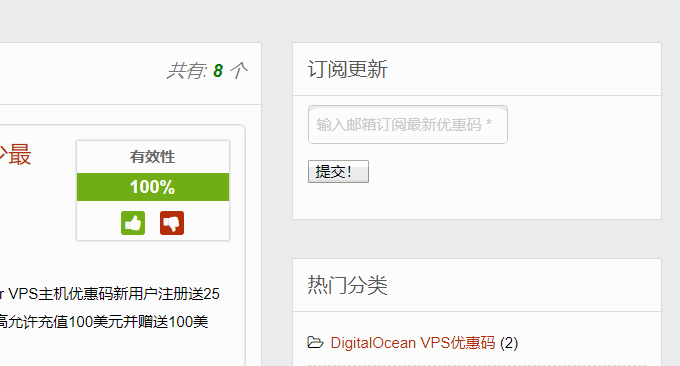
三、添加RSS更新任务
MailPoet提供了几种不同的群发邮件的功能,我们这里需要的是MailPoet的RSS更新邮件通知功能,选择第三个。(英文还有部分没有汉化)
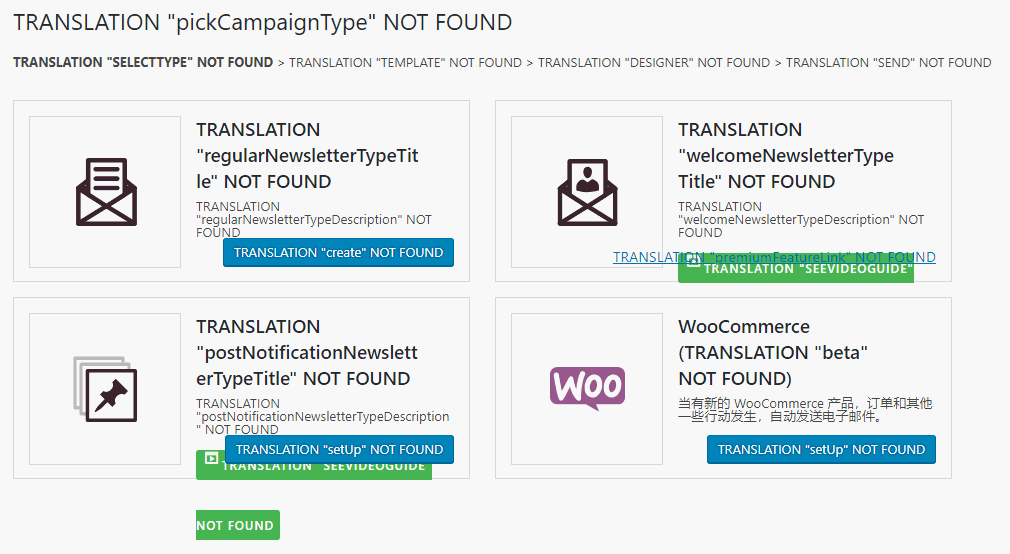
然后我们就可以直接从MailPoet给的模式进行适当的修改了,右边可以给模板添加图片、调整文字、增加模块内容等等。(点击放大)
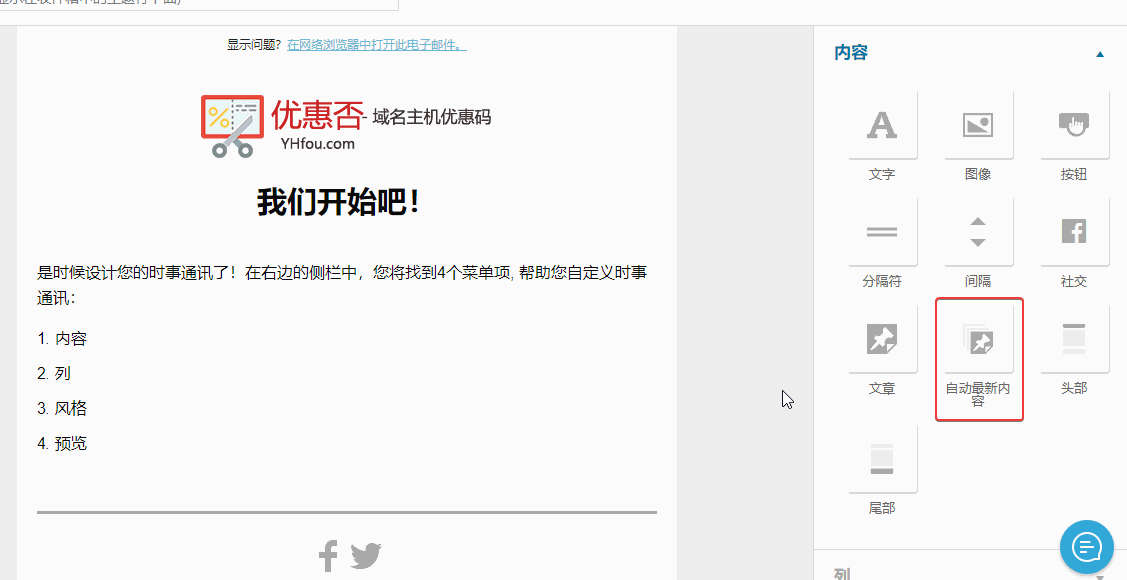
MailPoet允许你设置RSS更新的类型,一般来说会选择文章。
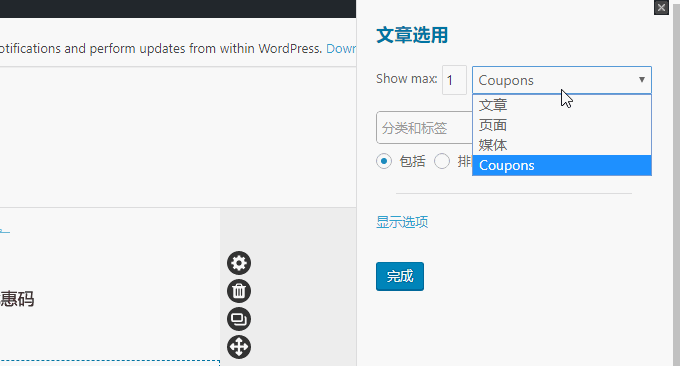
然后你还可以先发一封邮件预览一下。
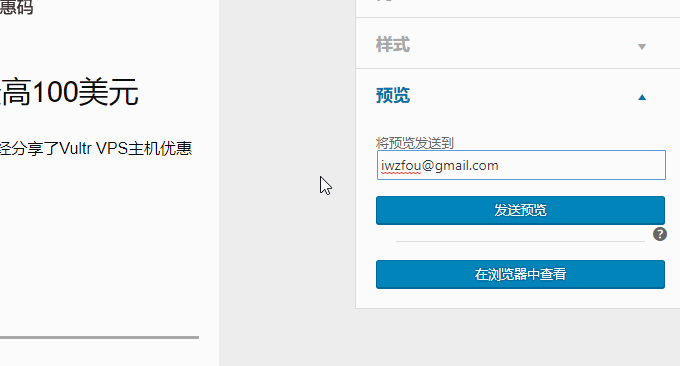
这个是邮箱收到的预览效果。
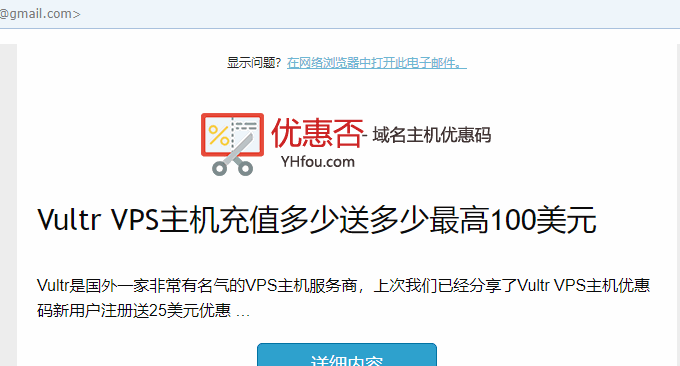
没有问题后,我们就可以设置发送频率以及标题内容了。(点击放大)
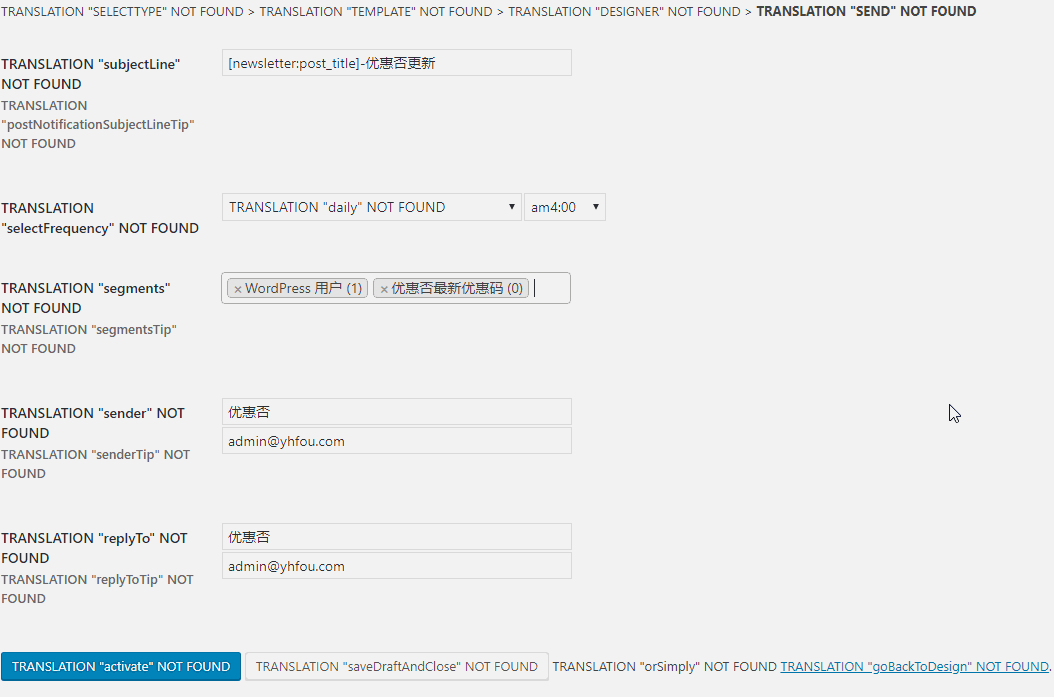
完成后,我们就可以在任务栏中看到我们刚刚添加的任务了。
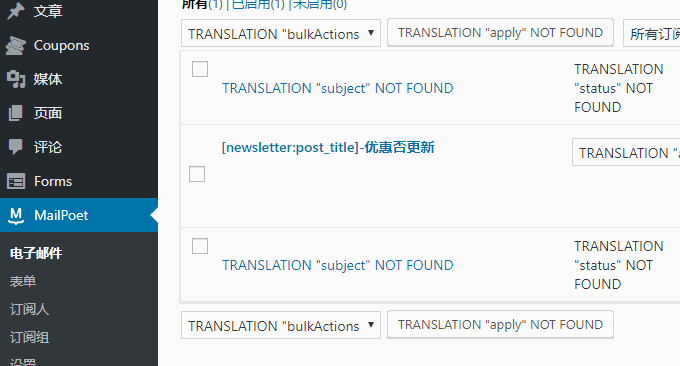
四、MailPoet效果
输入邮箱直接在前台订阅更新。
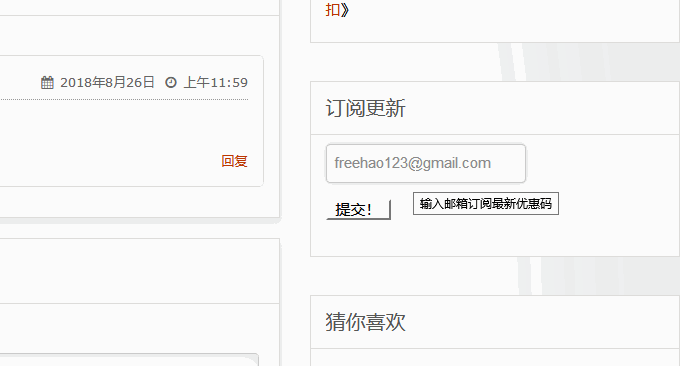
邮箱收到确认订阅的邮件,用户需要点击确认才算完成。
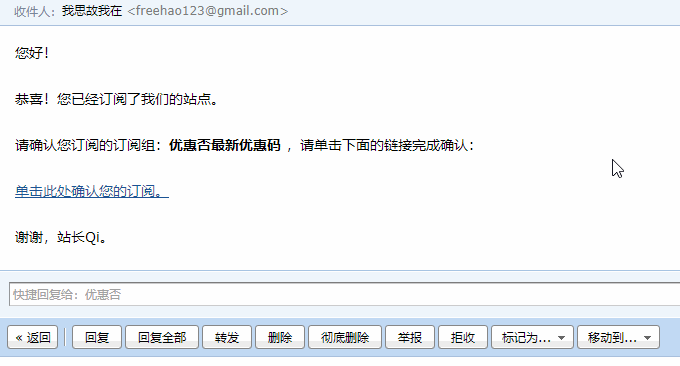
订阅成功。
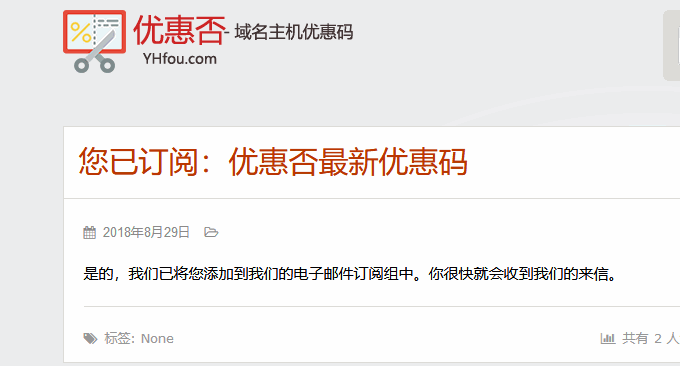
我们还可以从MailPoet后台中看到订阅人。
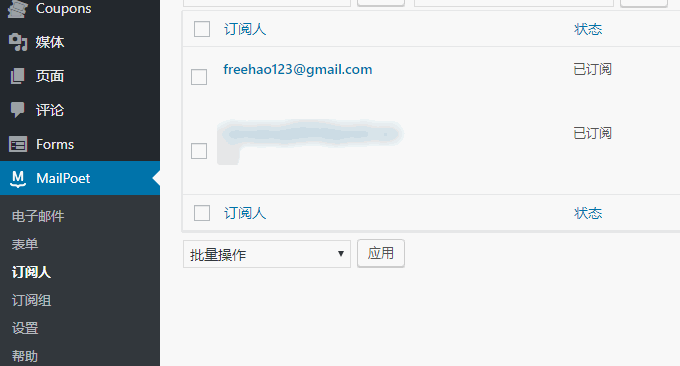
五、总结
MailPoet搭建RSS更新邮件通知系统还是挺简单的,最关键的地方就是需要找到一个可以发送大批量邮件的SMTP邮箱服务,否则很容易被邮箱封掉。之前我用腾讯企业邮箱就是因为一定时间内容发送大量的邮件而被暂停。

本篇文章介绍的MailPoet其实是MailPoet 3,之前在MailPoet Newsletters插件为WordPress搭建RSS邮件订阅中分享是MailPoet 2,两者感觉本质上没有太大的区别,个人觉得反而是MailPoet 2更好用一些。








